Трек маркеров (Marker Track) и все, что с ним связано
Для визуализации маркеров в окне проекта служит специальный трек – трек маркеров (marker track). В проекте может быть всего один такой трек. Создать трек маркеров можно командой главного меню Project › Add Track › Marker или командой Add Marker Track контекстного меню списка треков.
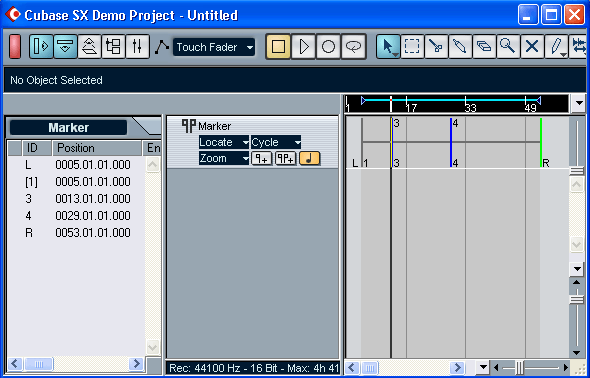
Рис. 4.65. Трек маркеров
На рис. 4.65 показаны все три элемента трека маркеров: инспектор, поле в списке треков и, собственно, сам трек с маркерами.
Инспектор трека маркеров представляет собой не что иное, как окне Marker, рассмотренное выше. Поле инспектора даже так и называется Marker.
Рассмотрим поле трека маркера в списке треков. Оно содержит три поля и три кнопки. Перечислим кнопки:
 (Add Marker) – добавление маркера в текущую позицию проекта;
(Add Marker) – добавление маркера в текущую позицию проекта;
 (Add Cycle Marker) – добавление циклического маркера, начало и окончание которого будут соответствовать расположению левого и правого локаторов;
(Add Cycle Marker) – добавление циклического маркера, начало и окончание которого будут соответствовать расположению левого и правого локаторов;
 – переключить способ представления времени: музыкальное или линейное. Аналогичные переключатели имеются у MIDI- и у аудиотреков. Три поля трека маркера в списке треков предназначены для подачи команд. Щелкаете на поле; открывается список, содержащий маркеры; выбираете маркер; выполняется связанная с этим маркером и полем команда. Перечислим поля:
– переключить способ представления времени: музыкальное или линейное. Аналогичные переключатели имеются у MIDI- и у аудиотреков. Три поля трека маркера в списке треков предназначены для подачи команд. Щелкаете на поле; открывается список, содержащий маркеры; выбираете маркер; выполняется связанная с этим маркером и полем команда. Перечислим поля:
- Locate – переместить указатель текущей позиции в позицию выбранного маркера;
- Cycle – переместить левый и правый локаторы в позиции начала и окончания циклического маркера;
- Zoom – изменить горизонтальный масштаб секции треков так, чтобы выбранный циклический маркер занимал всю видимую область.
А теперь скажем несколько слов о том, как отображаются маркеры в секции треков, и о том, что с ними можно делать.
Обычные маркеры отображаются в виде цветных вертикальных черточек. Около каждого из маркеров отображается или его ID, или его описание (Description), если таковое существует. Двойной щелчок на изображении маркера эквивалентен команде Locate.
Циклические маркеры похожи на букву "Н": две вертикальные черточки (соответствующие началу и окончанию маркера), центры которых связаны горизонтальной линией. На рис. 4.65 циклический маркер имеет идентификатор 1 (или в списке маркеров). Двойной щелчок на изображении циклического маркера эквивалентен команде Cycle.
Вы можете добавлять новые маркеры с помощью карандаша, выделять одиночные маркеры или группы маркеров, перемещать их с помощью мыши, удалять их при помощи ластика. Одним словом, с маркерами можно делать все то же, что и с любыми другими графическими объектами. Хотя, пожалуй, имеются и отличия: например, вы не сможете копировать выделенные маркеры в буфер обмена, а команда Edit › Cut (вырезать в буфер обмена) на самом деле приводит к их удалению.
